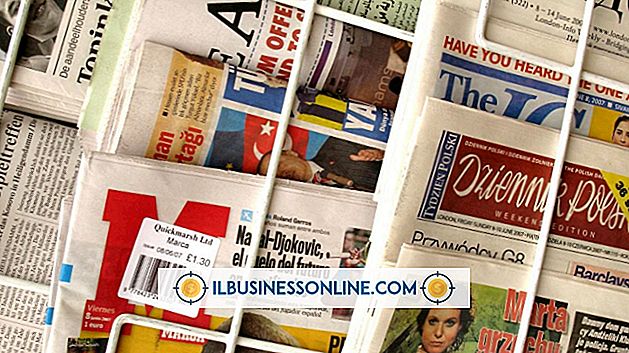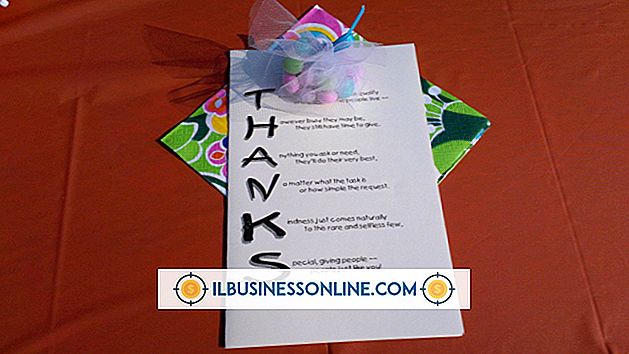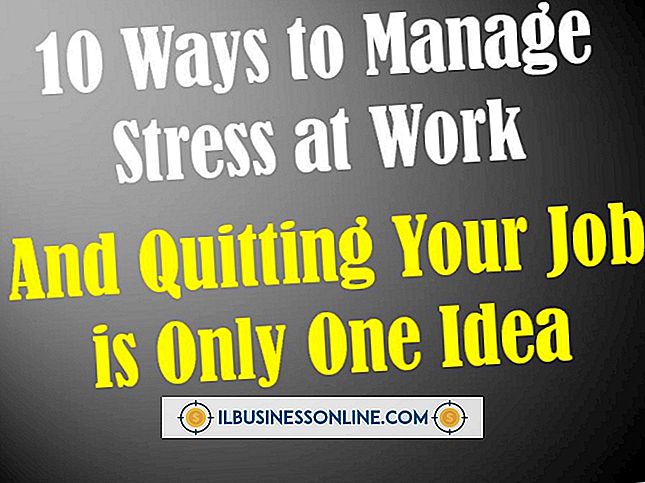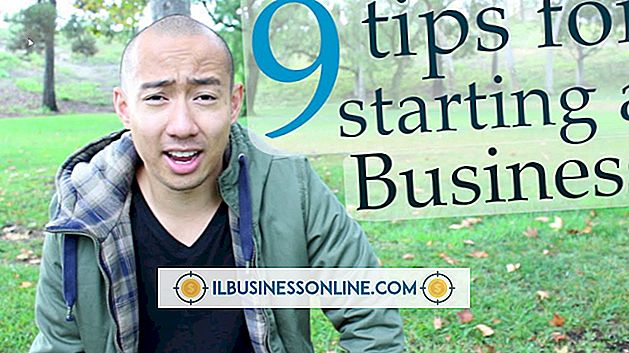Cómo usar Photobucket con Blogger y Word

Si desea que una imagen aparezca en un navegador web, debe almacenarla en un servidor web; simplemente no puede residir en su disco duro. Cuando su imagen de carga se encuentra en la cuenta de Blogger de su empresa, el sitio las almacena en un servidor web. También tiene la opción de vincular a imágenes que ya residen en la Web. Puede hacerlo subiendo a un sitio de alojamiento de imágenes gratuito como Photobucket. Incluso puede hacer que las imágenes que cargue aparezcan allí dentro de sus documentos de Microsoft Word.
Subir imagen a Photobucket
1.
Inicie sesión en su cuenta y haga clic en el botón "Subir" en la parte superior de la página.
2.
Haga clic en "Seleccionar fotos y videos" para ver una ventana de selección de archivos. Haga doble clic en el archivo que desea cargar y espere hasta que el sitio lo cargue.
3.
Haga clic en "Ver álbum" para ver su álbum de fotos; Muestra imágenes en miniatura de tus fotos.
4.
Mueva el cursor sobre la imagen que cargó y haga clic en la URL dentro del cuadro de texto "Enlace directo". El sitio copia esa URL a tu portapapeles de Windows
Añadir a Blogger
1.
Vaya a su cuenta de Blogger y haga clic en el botón "Crear nueva publicación" junto a uno de los títulos de su blog.
2.
Escriba el texto que desea que aparezca en el blog en la ventana de edición. Haga clic en la ubicación en el texto donde desea que aparezca su imagen de Photobucket y haga clic en el botón "Insertar imagen"
3.
Haga clic en "Desde una URL" y pegue la URL que copió en el cuadro de texto "Pegar una URL de imagen aquí".
4.
Haga clic en "Agregar seleccionado" para agregar la imagen a su publicación de blog. Inserte imágenes adicionales en su publicación de blog según sea necesario siguiendo estos pasos.
Añadir a la palabra
1.
Abra un documento de Word y coloque el cursor donde desee que aparezca su imagen.
2.
Haga clic en “Insertar” y luego haga clic en el botón “Partes rápidas” que se encuentra en la sección de Texto de la cinta.
3.
Haga clic en "Campo" para abrir la ventana "Campo". Desplácese por la lista de nombres en el cuadro "Nombre del campo" y haga clic en "IncludePicture" para seleccionar ese nombre.
4.
Pegue la URL de Photobucket en el cuadro de texto "Nombre de archivo o URL" y haga clic en "Aceptar" para agregar la imagen al documento.
Consejos
- Mantenga presionada la tecla "Ctrl" y haga clic en varios archivos si desea seleccionar más de un archivo en Photobucket.
- Si copia algo más antes de pegar su URL de Photobucket, perderá la URL a menos que use un administrador de portapapeles especial. Si pierde la URL, vuelva a Photobucket y vuelva a copiar la URL de la imagen.
- No haga clic en el enlace "Código HTML" en lugar de "Enlace directo" al copiar desde el sitio de Photobucket. El texto puede parecer similar, pero sus imágenes en Blogger o Word no aparecerán cuando no elija "Enlace directo". Blogger muestra un mensaje de error si intenta pegar una URL de imagen no válida en la sección "Pegar una URL de imagen aquí" caja de texto.
- Cambie el tamaño de una imagen de Word haciendo clic en una de sus esquinas, manteniendo presionado el botón izquierdo del mouse y arrastrando el mouse. Es posible que deba hacer esto cuando incruste una imagen grande en su documento.